L'Explorateur de fichiers constitue le moyen le plus simple de parcourir et d'organiser des fichiers sur les systèmes d'exploitation Windows. Il dispose également d'une fonctionnalité utile de regroupement de fichiers qui vous permet d'organiser les fichiers et les dossiers par nom, date, etc. Cependant, cette fonctionnalité ne fonctionne pas toujours bien et certains utilisateurs préfèrent la désactiver.
Dans ce didacticiel, nous expliquerons comment désactiver le regroupement dans l'Explorateur Windows.
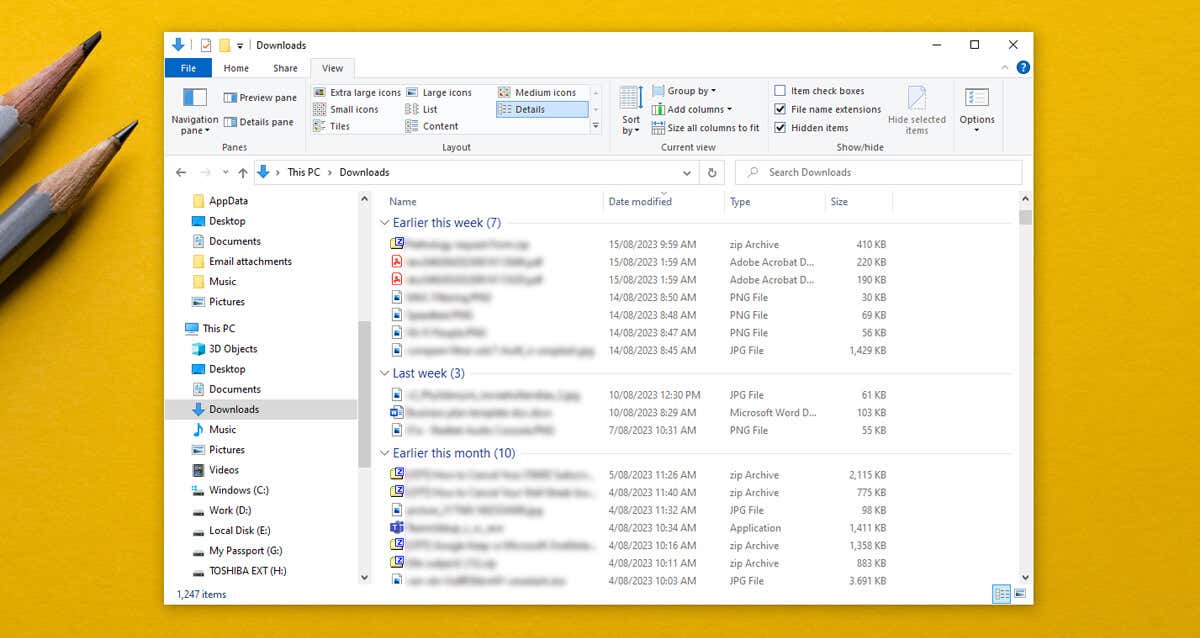
Comment désactiver le regroupement de fichiers dans Windows 10
Si vous désactivez le regroupement de fichiers, vous empêcherez l'Explorateur gestionnaire de fichiers de regrouper vos fichiers en fonction de leur nom, de leur date ou de leur taille. En règle générale, le seul dossier dans lequel ce paramètre est automatiquement appliqué est le dossier Téléchargements dans lequel les fichiers sont regroupés par date de modification. Pour ce faire :
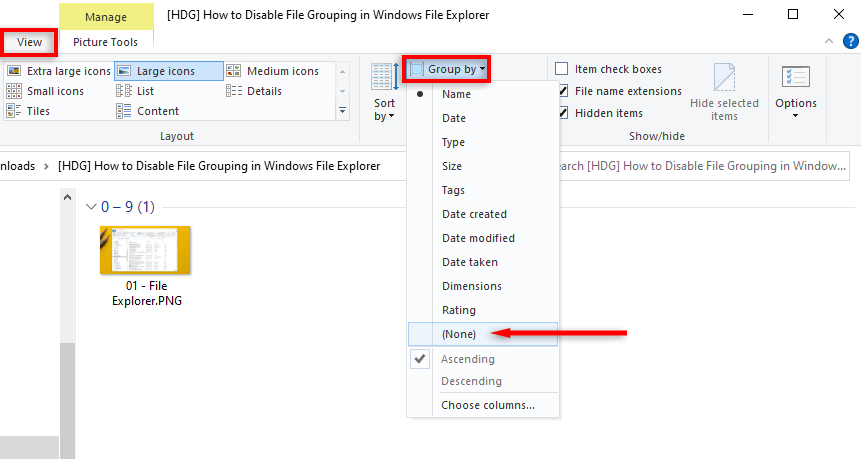
Comment Désactiver le regroupement de fichiers dans Windows 11
Pour désactiver le regroupement de fichiers dans Windows 11 :
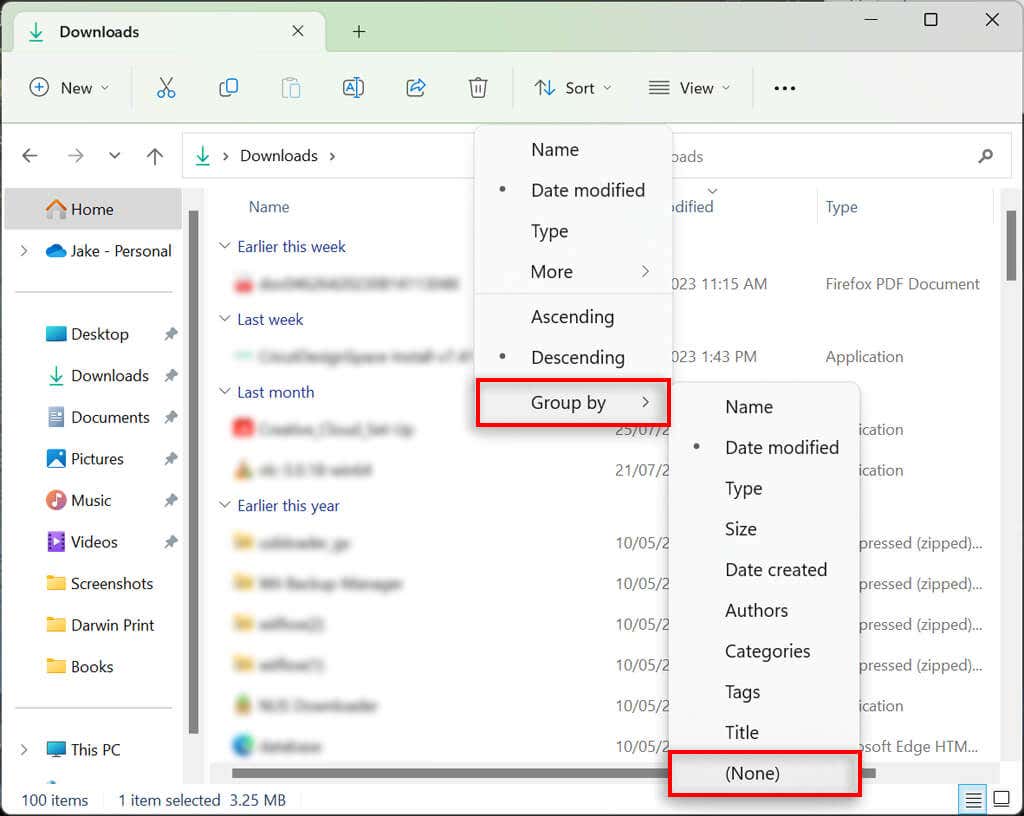
Remarque :Vous pouvez également cliquer avec le bouton droit n'importe où dans le dossier et sélectionner Regrouper par>(Aucun).
Comment désactiver le regroupement de fichiers dans TOUS les dossiers
Il est possible de désactiver les groupes de manière universelle. Tout d’abord, désactivez le regroupement de fichiers dans un seul dossier, comme indiqué ci-dessus. Ensuite, suivez les étapes ci-dessous pour Windows 10 ou Windows 11 pour appliquer le paramètre à tous les dossiers de votre PC.
Sous Windows 10
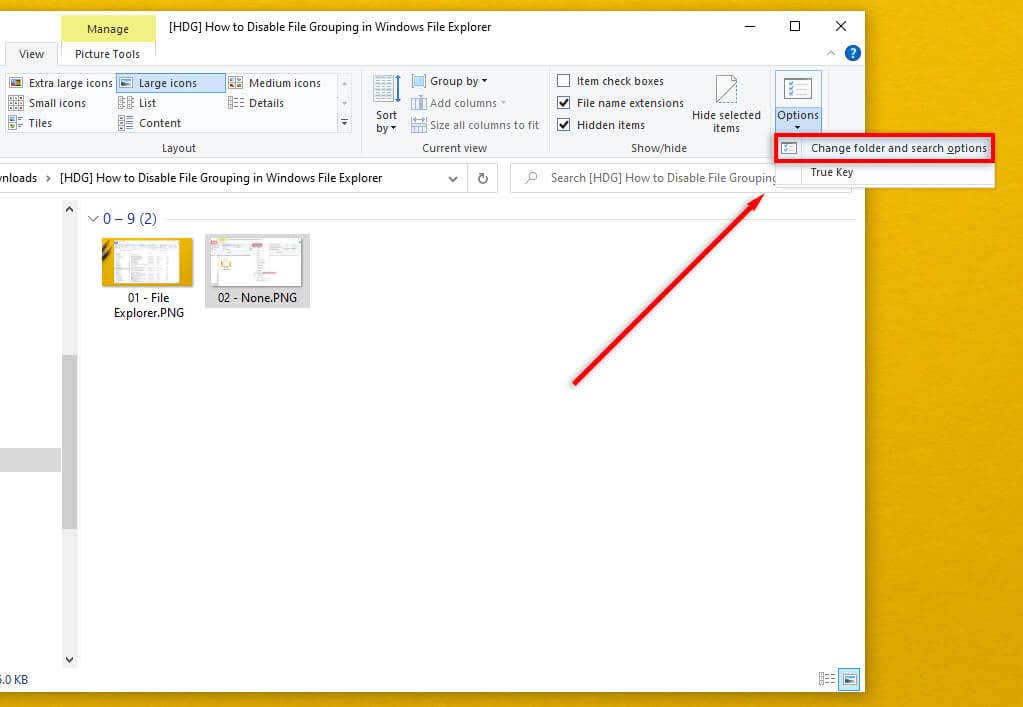
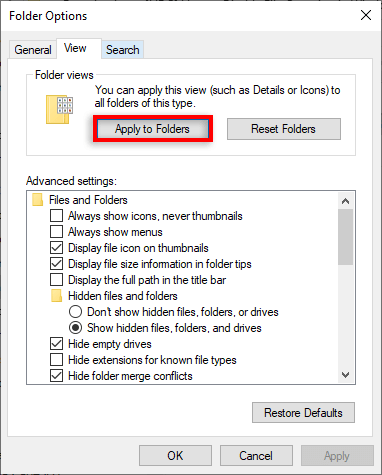
Sous Windows 11

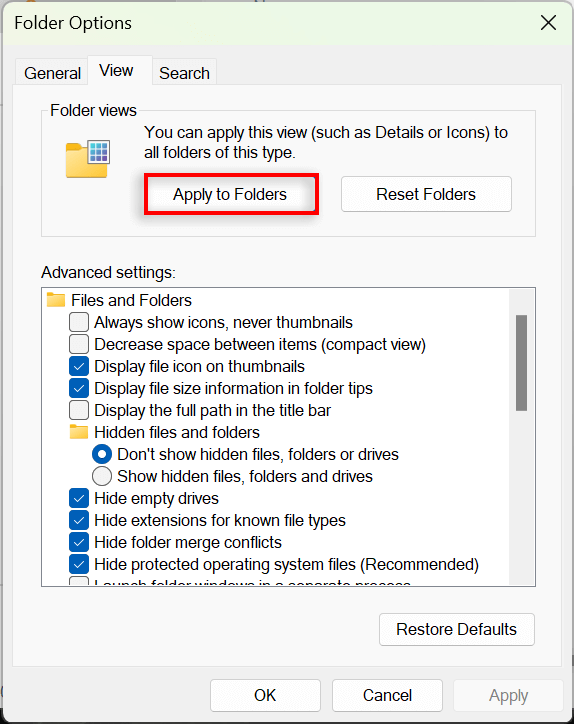
Comment activer le regroupement de fichiers sous Windows 10/11
Pour activer le regroupement de fichiers, il vous suffit de répéter les étapes ci-dessus et de sélectionner une autre option de regroupement.
Sous Windows 10 ou 11, ouvrez l'Explorateur de fichierset cliquez avec le bouton droit sur un emplacement vide. Sélectionnez Regrouper par, puis choisissez le type de regroupement que vous souhaitez appliquer. Vous pouvez choisir entre Date de modification, Type, Tailleet Nom. Vous pouvez également choisir si vous souhaitez que les fichiers soient regroupés par ordre croissant ou décroissant.
Pour activer le regroupement de fichiers dans tous les dossiers, accédez à Explorateur de fichiers>Options des dossierset sélectionnez Réinitialiser les dossiers. .
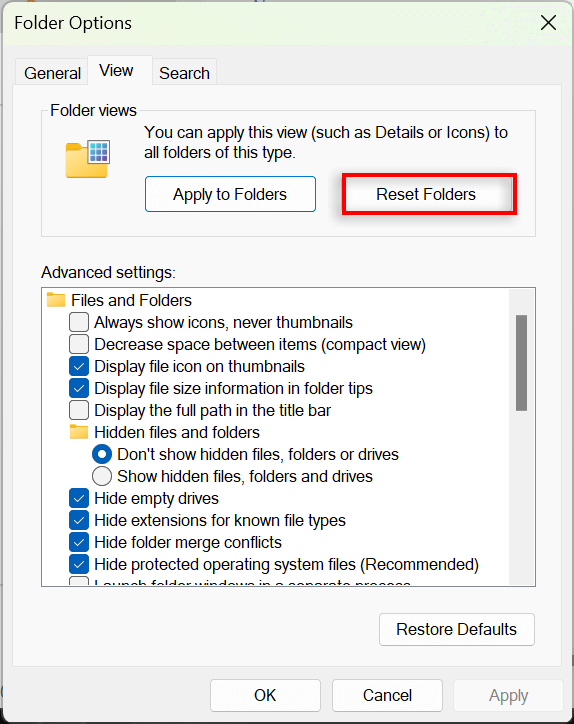
Une meilleure organisation, moins de stress
De nombreux utilisateurs trouvent la fonctionnalité de regroupement de fichiers frustrante et choisissent de la désactiver. Heureusement, Microsoft facilite la personnalisation des options d'affichage de vos dossiers et l'organisation de vos fichiers et sous-dossiers exactement comme vous le souhaitez. Le problème est que les mises à jour occasionnelles de Windows (comme la célèbre version Win 10 1903) peuvent perturber vos paramètres de regroupement et les rétablir par défaut.
Mais j'espère qu'en suivant les étapes ci-dessus, vous pourrez définitivement dissocier vos dossiers.
.